В цифровую эпоху физические USB-накопители несколько растеряли былую популярность. Раньше они повсеместно использовались для передачи файлов, но сейчас для этого есть высокоскоростной интернет и облачные хранилища данных, которые предоставляют любому пользователю несколько гигабайт бесплатно. Неудивительно, что USB-флешки перестали пользоваться популярностью. Тем не менее, даже в 2018 году можно найти несколько способов использовать накопитель не по прямому назначению, но с умом. Мы нашли аж 8 интересных идей, которые «оживят» Вашу флешку и дадут ей вторую жизнь.
Создать загрузочный образ ОС Windows
Один из самых очевидных и известных способов использовать флешку – записать на нее установочный образ операционной системы Windows, при этом сделав накопитель «загрузочным». Среди множества программ, наилучшими считаются Daemon Tools, UltraISO, Rufus и Windows USB/DVD Download Tool, которую для создания загрузочных накопителей рекомендует сама Microsoft. После создания и записи образа операционной системы Windows, у Вас появляется накопитель, на котором будет постоянно храниться «установка», что будет очень удобно, если появится срочная необходимость переустановить ОС.
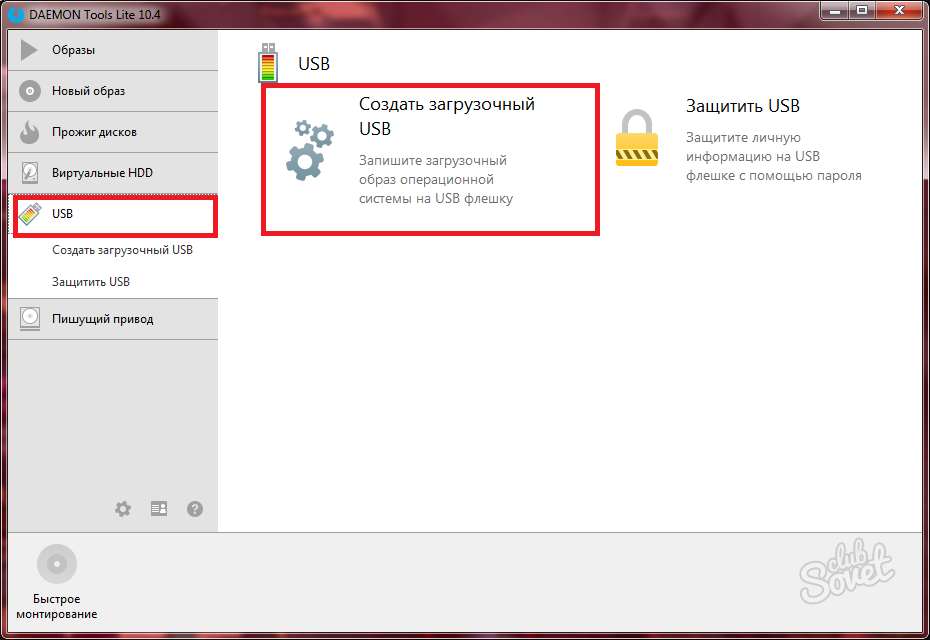
Очистить компьютер от вирусов
Если компьютер был заражен вирусами, а при запуске операционной системы Вы наблюдаете большой баннер на весь экран с просьбой перечислить определенную сумму на какой-то номер для доступа к ПК (чего, конечно же, делать ни в коем случае нельзя), то не обязательно сразу же переустанавливать Windows с форматированием всех данных на жестком диске. Можно обойтись куда более гуманными методами, к примеру, использовать USB-накопитель в качестве так называемого загрузочного «LiveCD», который предназначен для аварийного восстановления системы. Бесплатные версии «LiveCD» выпускают известные производители антивирусного ПО такие как: Kaspersky, ESET NOD32 и Dr.Web.
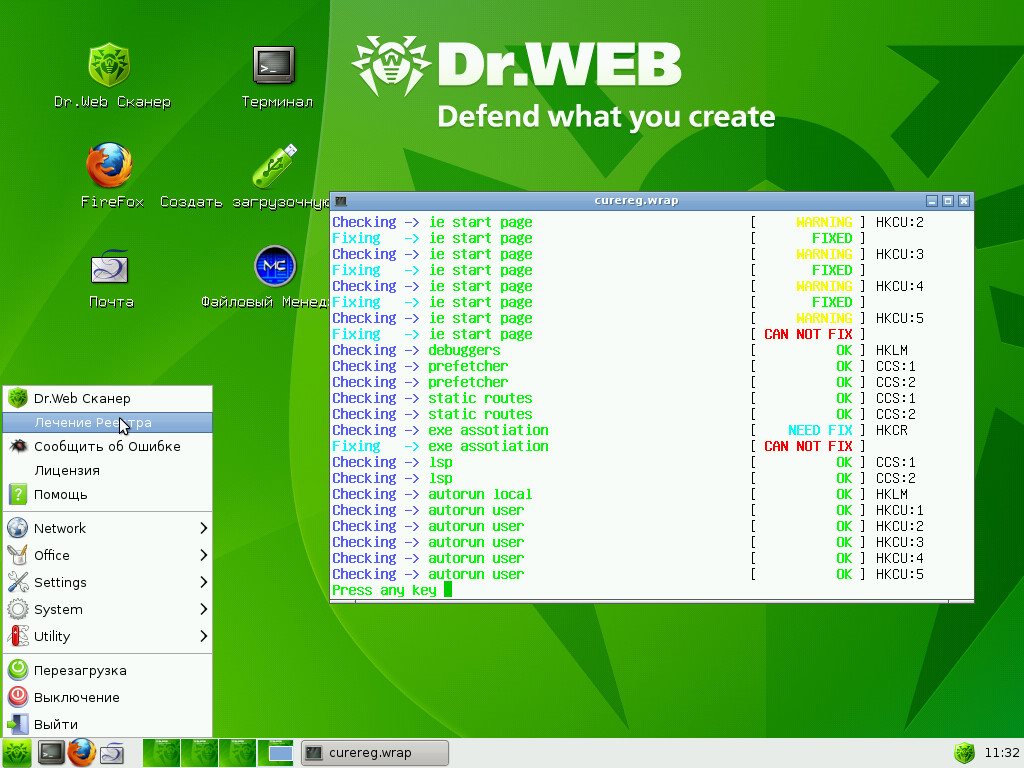
Диск аварийного восстановления
Для восстановления работоспособности операционной системы при любом сбое или ошибках, и даже при заражении компьютера вирусами, можно воспользоваться «Диском восстановления». Его можно создать и записать на USB-флешку с помощью стандартных средств в самой Windows. Для этого Microsoft сделала подробную инструкцию.
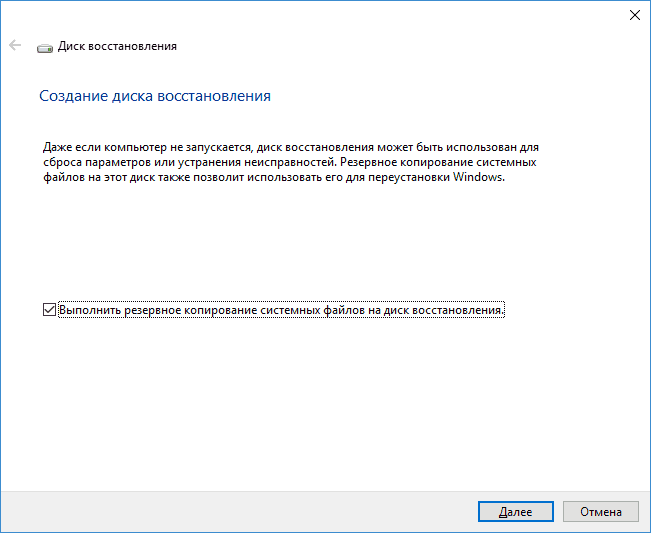
Попробовать Linux в качестве основной OC
Если Вы всегда мечтали сменить основную операционную систему и перейти с Windows на ОС на базе Linux, то совсем необязательно устанавливать ее полноценную стационарную версию. С помощью USB-накопителя можно, как и по аналогии с Windows создать загрузочную флешку, на которой будет находится портативная, но полностью рабочая версия Linux с установленным софтом и Вашими файлами. Флешку, а соответственно и ОС, можно брать с собой и запускать с любого компьютера, в котором есть USB-порт. То есть с любого ПК.
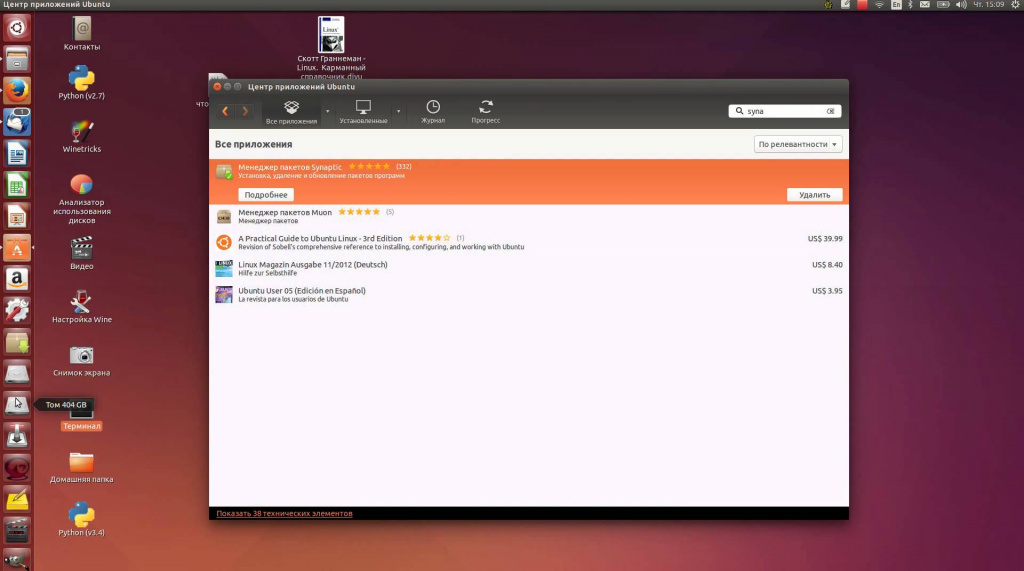
Постоянно иметь под рукой портативный софт
Вместо того, чтобы каждый раз устанавливать необходимые программы и приложения можно использовать портативные версии ПО, которые пользуются большой популярностью у пользователей. «Переносной» софт не оставляет в системе никаких следов и записей в реестре, а на USB-накопителе все портативные программы хранятся в одном месте и будут всегда под рукой. Благодаря этому, Вы сможете их использовать не только на «домашнем» компьютере, но и на любом другом ПК под управлением OC Windows. Самая большая коллекция портативных версий программ удобно собрана на сайте portableapps.com. Здесь можно найти практически любой софт, начиная с браузеров и проигрывателей, заканчивая мощными графическими и видеоредакторами.

Ускорить компьютер
При нехватке объема оперативной памяти, USB-накопитель может использоваться как «запасной аэродром» файла подкачки и системного кэша компьютера. Это возможно благодаря встроенной в Windows технологии ReadyBoost. Чтобы активировать эту технологию и использовать флешку для ускорения компьютера нужно подключить накопитель к ПК и открыть его «Свойства», нажав на иконке устройства правой кнопкой мышки и выбрав соответствующий пункт. После этого во вкладке «ReadyBoost» необходимо выбрать пункт «Предоставлять это устройство для технологии ReadyBoost», и наконец выставить количество памяти, которое будет зарезервировано системой у флеш-накопителя для увеличения производительности компьютера.
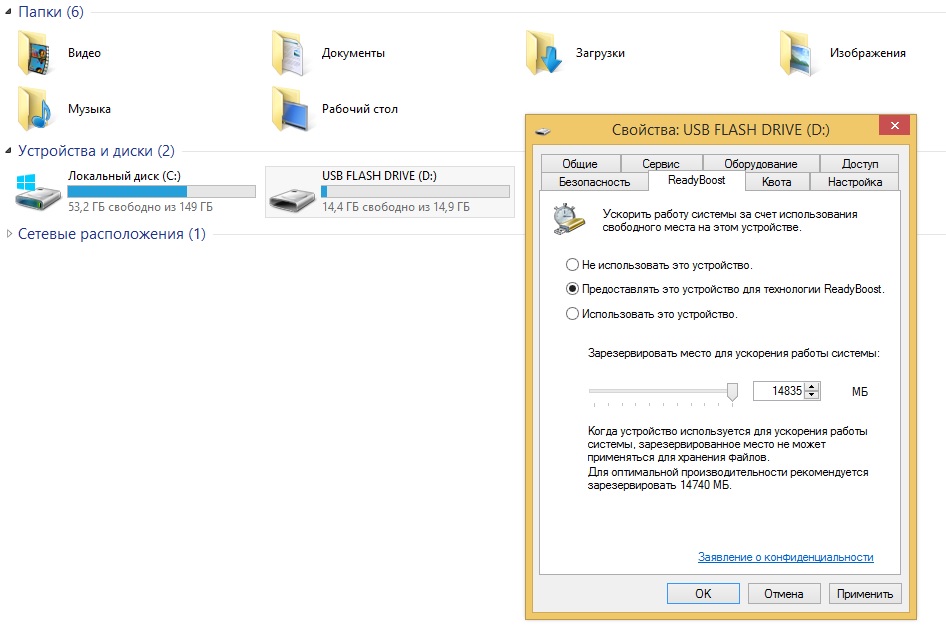
Учтите, что некоторые USB-накопители не поддерживают ReadyBoost из-за отсутствия требуемых характеристик производительности
Безопасный веб-серфинг
Чтобы анонимно и приватно просматривать веб-страницы в интернете можно установить портативную версию браузера Tor на USB-накопитель и абсолютно безопасно «серфить» в интернете с любого компьютера. При этом, на ПК не останется никаких сведений о том, кто выходил в сеть и на каких сайтах Вы находились, а Ваше реальное местоположение и IP-адрес не будут раскрыты никем, так как браузер Tor использует так называемую «луковую маршрутизацию» - технологию, благодаря которой вся информация шифруется и потом отсылается через несколько сетевых узлов. Приятный бонус при использовании Tor - блокировка рекламы и раздражающих всплывающих окон на любых сайтах, что сделает интернет-серфинг в разы приятнее.
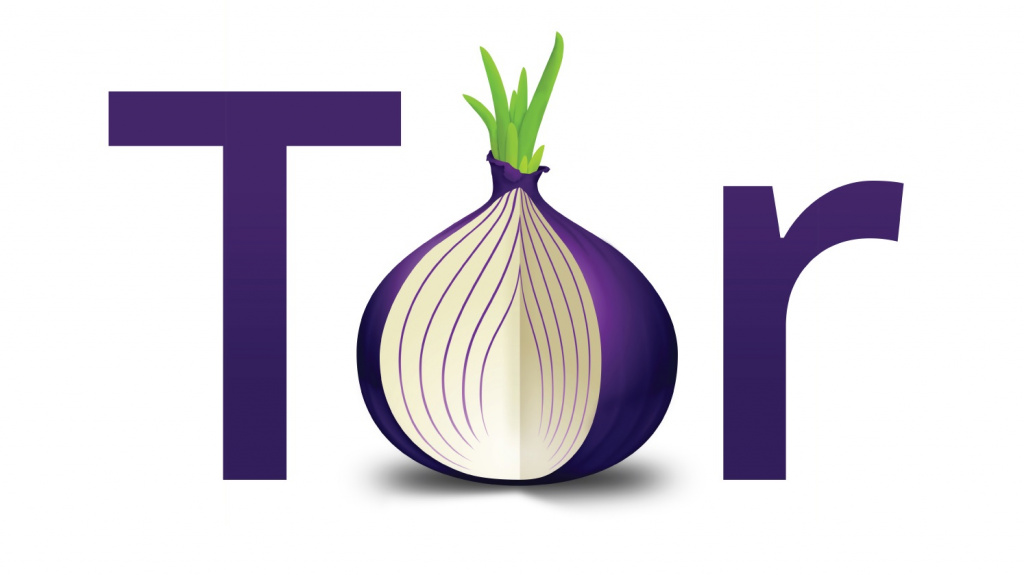
Обезопасить ПК от несанкционированного доступа
С помощью специализированного ПО под названием Predator (в качестве аналога можно использовать USB Raptor) в связке с обычным USB-накопителем можно обезопасить свой компьютер или ноутбук от взлома, мошенников и воров. Установив софт на флешку и вытащив ее из компьютерной техники, Вы заблокируете компьютер или ноутбук. Если кто-то захочет воспользоваться устройством и введет неверный пароль, то защитная программа включит громкий звук, который определенно привлечет внимание. Разблокировать компьютер или ноутбук можно только вставив флешку в USB-порт, что делает ее неким «ключом от входной двери» Вашей компьютерной техники.

